如何在谷歌浏览器中启用黑暗模式?如今越来越多的人喜欢使用谷歌浏览进行学习或者工作,这款浏览器拥有多种浏览模式可以选择,其中黑暗模式是让页面变成黑色,这个模式可以让我们在夜间浏览器页面的时候保护眼睛,不少小伙伴还不知道如何开启黑暗模式。接下来小编就给大家带来谷歌浏览器黑暗模式设置步骤,希望能够对大家有所帮助。
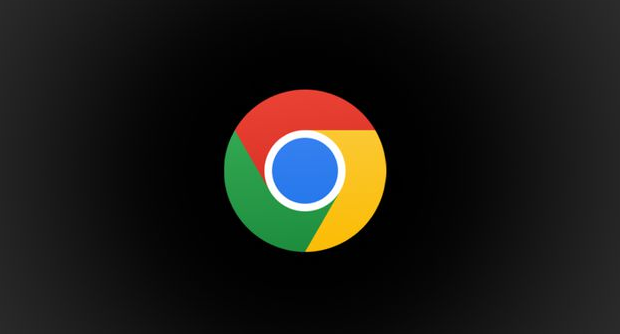
1、首先,我们打开谷歌浏览器,输入"chrome://flags"并按下回车键(如图所示)。
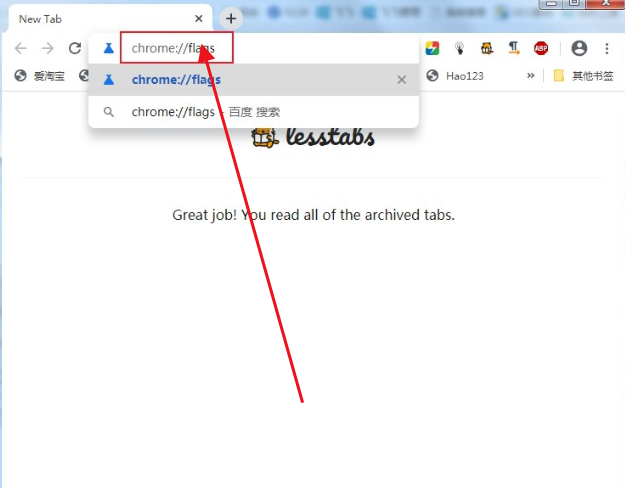
2、接下来,我们进入谷歌浏览器的实验室页面,并在页面左上方的搜索框中输入"enable-force-dark"进行搜索(如图所示)。
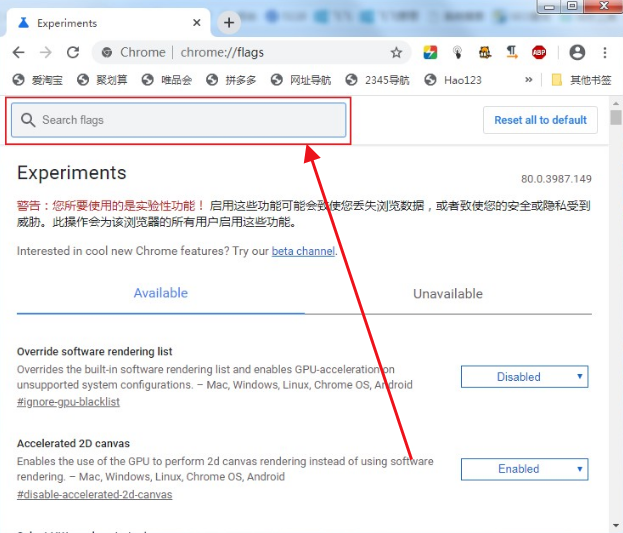
3、在搜素结果中我们可以看到“Force Dark Mode for Web Contents”这一项,点击右侧的下拉菜单选择“Enable”就可以开启暗黑模式了。
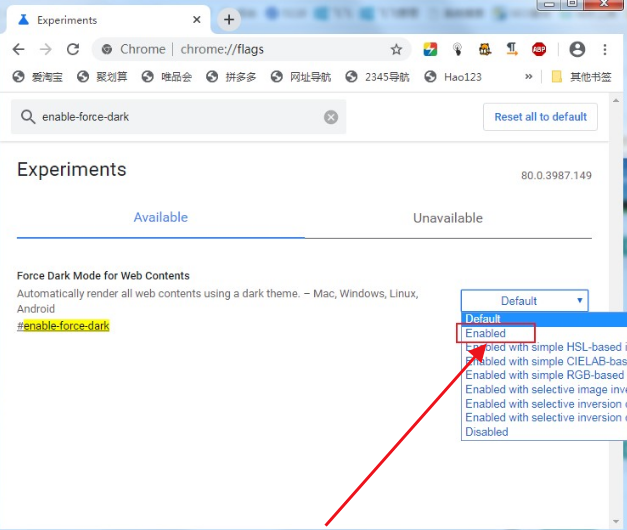
4、此时浏览器底部会弹出一个提示内容,提示我们需要重新启动浏览器才可以应用新的设置,点击“relaunch”按钮重启谷歌浏览器。
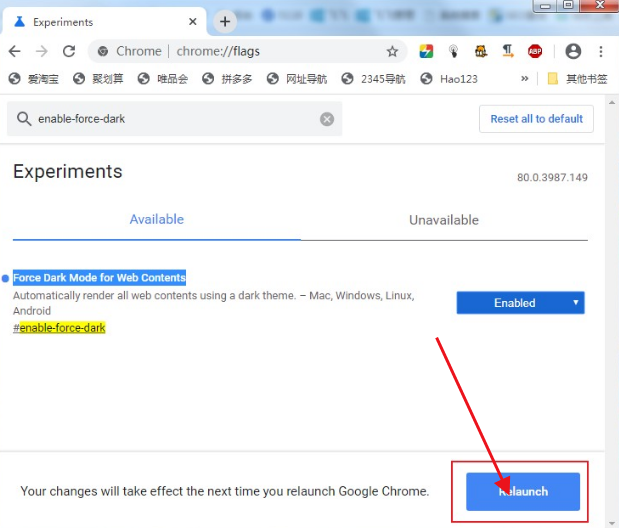
5、重启完成后谷歌浏览器已经成功变为暗黑模式了,我们打开的网页也全部被强制转换成了暗黑模式。
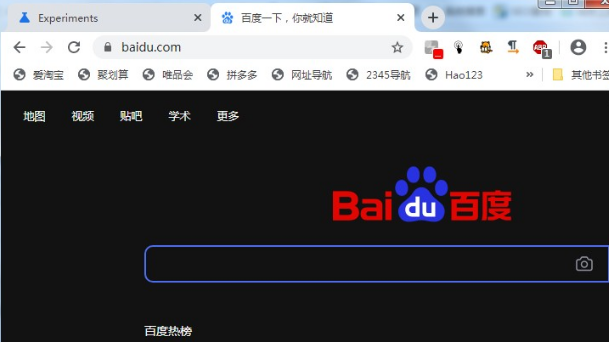
上述就是关于【如何在谷歌浏览器中启用黑暗模式?谷歌浏览器黑暗模式设置步骤】的所有内容啦,感兴趣的朋友千万不要错过了。
